sobat exceli untuk lebih jelasnya perhatikan contoh beriku ini
1. Masukkan nilai 0,8 dalam sel B2.
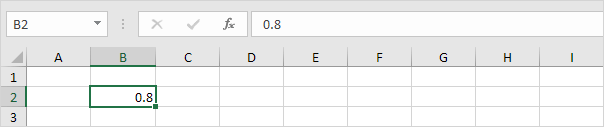
Secara default, Excel menggunakan format Umum (tidak ada format nomor tertentu) untuk nomor. Untuk menerapkan format angka, gunakan kotak dialog 'Format Cells'
2. pilih sel B2.
3. Klik kanan, kemudian pilih Format Cells (or press CTRL + 1).

kotak dialog 'Format Cells' muncul.
4. sebagai contoh, di tab Number, pilih Currency.
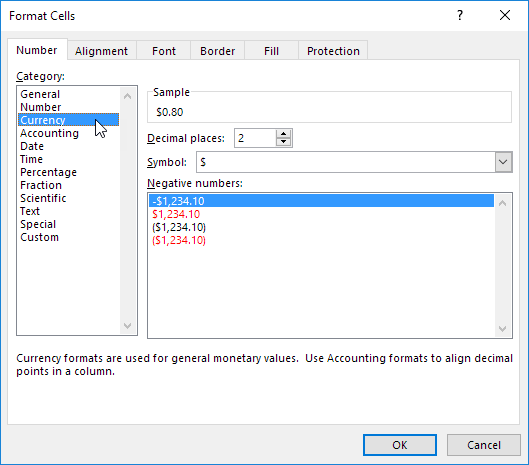
Catatan: Excel memberikan preview secara langsung bagaimana nomor akan diformat (di bawah Contoh).
5. Click OK.
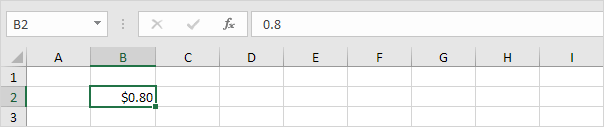
Sel B2 masih berisi nomor 0,8. kita hanya mengubah penampilan nomor ini, bukan jumlah itu sendiri. sobat exceli untuk format yang paling sering digunakan , oleh microsoft sudah di sediakan shortcutnya padaa pada tab Home.
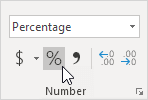
7. Pada tab Home, dalam kelompok Alignment, pusat nomor tersebut.

8. Pada tab Home, dalam kelompok Font, mengubah warna font.

9. pada tab Home ,di grup font, tambahkan borders.

ok sobat exceli itulah sepintas bagaimana cara kita mengubah tampilan sel sehingga bisa lebih menarik dan informatif sesuai dengan apa yang kita butuh kan. selamat mecoba
kembali ke basic Excel

No comments:
Post a Comment